怎么打开华硕笔记本蓝牙 如何在华硕笔记本上打开蓝牙
更新时间:2024-02-04 13:47:00作者:jiang
华硕笔记本作为一款功能强大的电脑品牌,其蓝牙功能的开启对于用户而言具有重要的意义,蓝牙技术的普及使得我们能够更加便捷地进行无线数据传输和设备连接。在华硕笔记本上如何打开蓝牙功能呢?接下来我们将详细介绍华硕笔记本打开蓝牙的方法,帮助用户更好地利用这一功能。无论是传输文件、连接外部设备还是享受无线音频,华硕笔记本的蓝牙功能将为您带来更加高效和便捷的使用体验。
具体步骤:
1.选择菜单
在电脑桌面的左下角找到“开始”选项,点击打开。
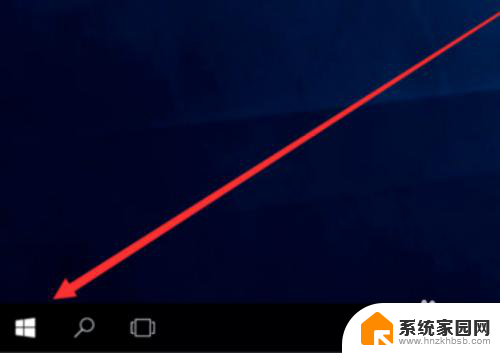
2.打开设置
在菜单界面中找到“设置”选项,点击打开。
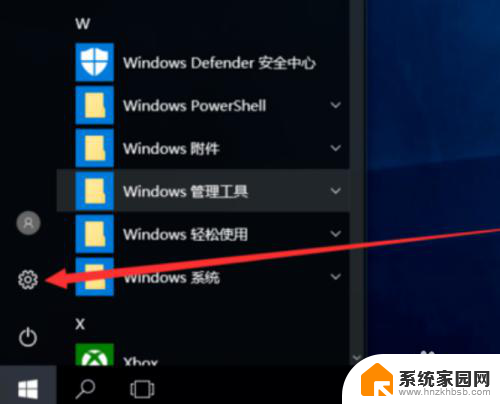
3.进入设备
在设置界面中找到“设备”选项,点击进入。
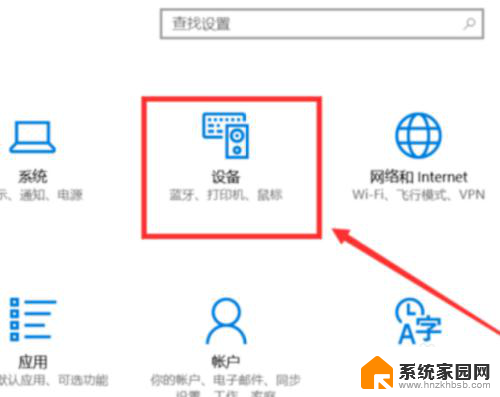
4.选择蓝牙设置
在设置界面的左侧找到“蓝牙和其他设备”选项,点击打开。
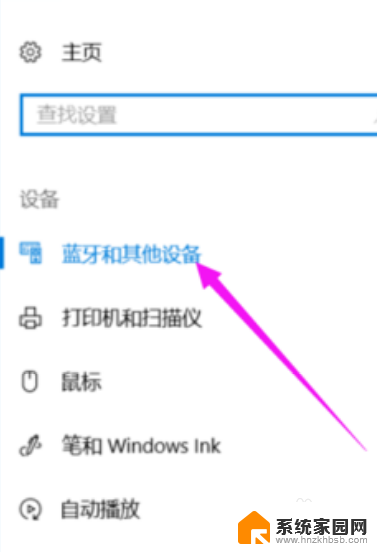
5.打开开关
在蓝牙和其他设备界面中找到蓝牙开关选项,将其打开即可。
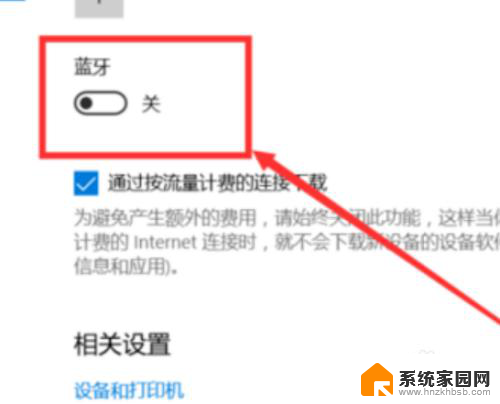
以上就是关于如何打开华硕笔记本蓝牙的全部内容,如果你遇到了相同的问题,可以按照以上方法来解决。
怎么打开华硕笔记本蓝牙 如何在华硕笔记本上打开蓝牙相关教程
- 笔记本电脑打开蓝牙 如何在笔记本电脑上打开蓝牙
- 华硕笔记本光盘怎么弹出来 华硕笔记本光驱怎么打开
- 华硕电脑光驱怎么弹出来 华硕笔记本如何打开光盘
- 华硕笔记本背光键盘怎么开启 华硕笔记本键盘灯如何打开
- dell笔记本的蓝牙怎么打开 dell笔记本蓝牙无法打开
- 华硕笔记本打开触摸板 华硕笔记本触控板关闭或打开的三种方式
- 怎么打开笔记本电脑蓝牙功能 如何在笔记本电脑上打开蓝牙功能
- 华硕笔记本电脑关机在哪里 华硕笔记本怎么正常关机
- 华硕笔记本如何u盘启动 华硕笔记本U盘启动方法
- dell笔记本蓝牙在哪打开 戴尔笔记本电脑蓝牙启用教程
- 台式电脑连接hdmi 电脑连接显示器的HDMI线怎么插
- 电脑微信怎么在手机上退出登录 手机怎么退出电脑上的微信登录
- 打开检查作业 如何使用微信小程序检查作业
- 电脑突然要求激活windows 如何解决电脑激活Windows问题
- 电脑输入密码提示错误 电脑密码输入正确却提示密码错误
- 电脑哪个键关机 电脑关机的简便方法是什么
电脑教程推荐